u盘重装系统怎么装win8
- 分类:Win11 教程 回答于: 2023年03月13日 09:45:58
当我们的电脑出现了故障问题的时候,一般情况下,其实都是是把电脑往维修店进行重装系统.其实,遇到这种情况的时候,大家可以考虑用u盘来重装系统.那么u盘重装系统怎么装win8呢?跟着小编一起来看看u盘重装系统win8的方法步骤。
工具/原料:
系统版本:windows8系统
品牌型号:惠普暗影精灵4
软件版本:小白一键重装系统v2290+大白菜U盘工具V6.0
方法/步骤:
方法一:使用小白一键重装系统工具u盘重装win8系统
1、首先双击打开下载安装好的小白一键重装系统软件,耐心等待装机软件检测完成后进入主界面,点击制作系统,选择开始制作。
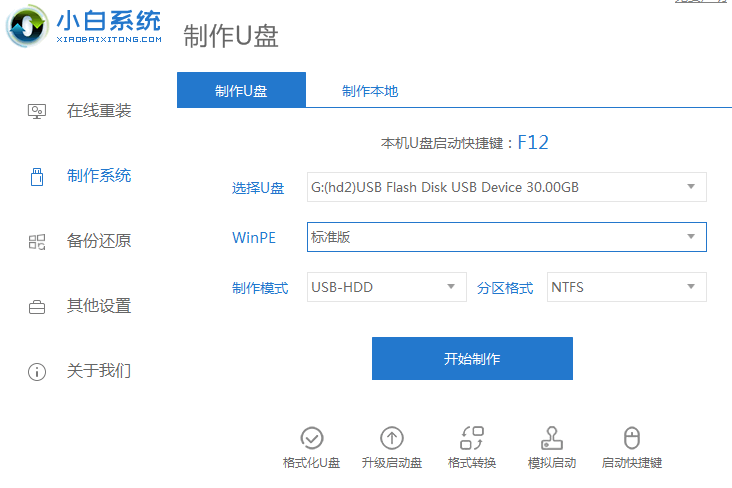
2、选择我们需要重装的win8系统,鼠标点击开始制作。

3、确认备份完成后,点击确定,u盘将进行格式化操作,耐心等待。

4、耐心等待U盘启动盘制作完成将U盘拔出即可。
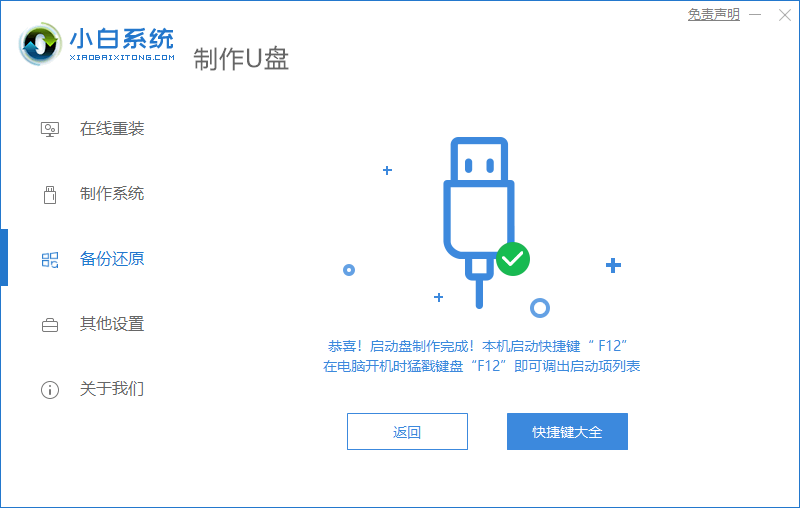
5、将U盘插入需要重装系统的电脑接口,在开机时快速不停的点击U盘启动热键,进入boot选择界面,选择U盘回车进入其中。

6、进入到pe系统页面选择第一个选项进行pe系统界面。

7、进入pe系统内,将会弹出小白装机工具,选择需要安装的win8系统,点击安装此系统。

8、系统安装完成后进入新的系统桌面,即说明u盘重装win8系统成功。
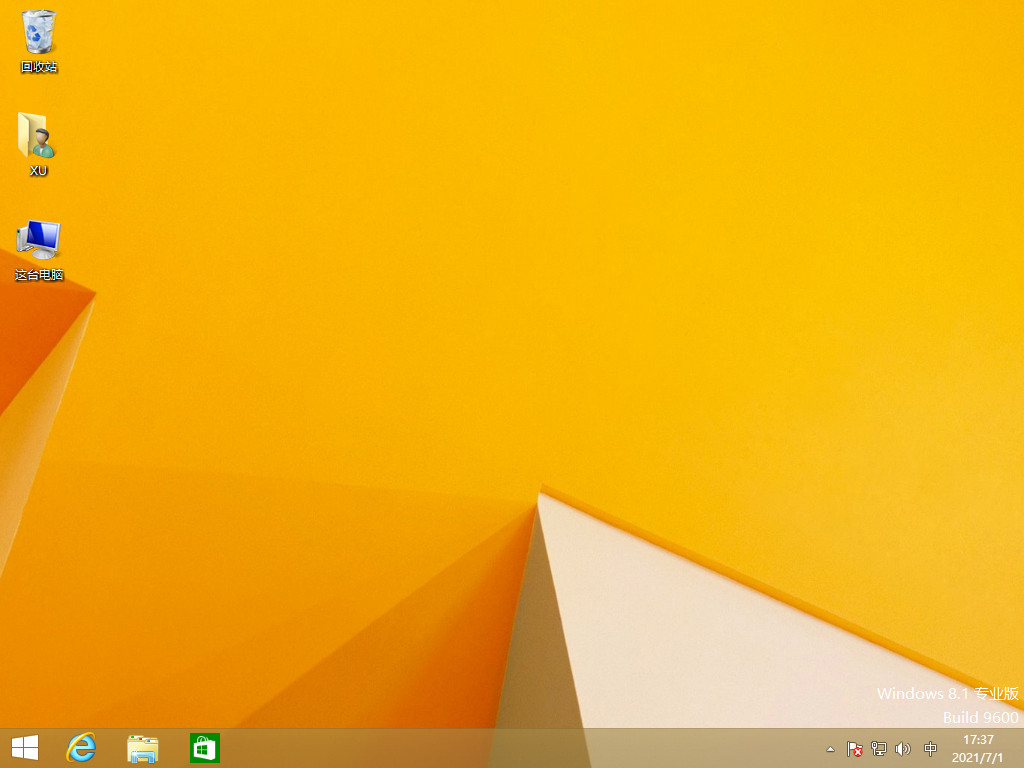
方法二:使用大白菜U盘工具u盘重装系统win8
1、插入U盘启动盘,选择重启电脑,在开机画面出来的时候快速按下U盘启动快捷键进入优先启动项设置界面,使用上下方向键“↑↓”选择到u盘(通常带有“USB”字样),回车将其设置为开机首选。

2、进入大白菜主菜单后选择“启动Win10 X64 PE(2G以上内存)”,按回车进入PE系统界面。

3、鼠标点击打开大白菜一键装机,浏览选择准备好的win8镜像文件,选择C盘为安装路径,点击“执行”;如果没有下载好镜像,可在联网状态下选择在线系统下载安装。

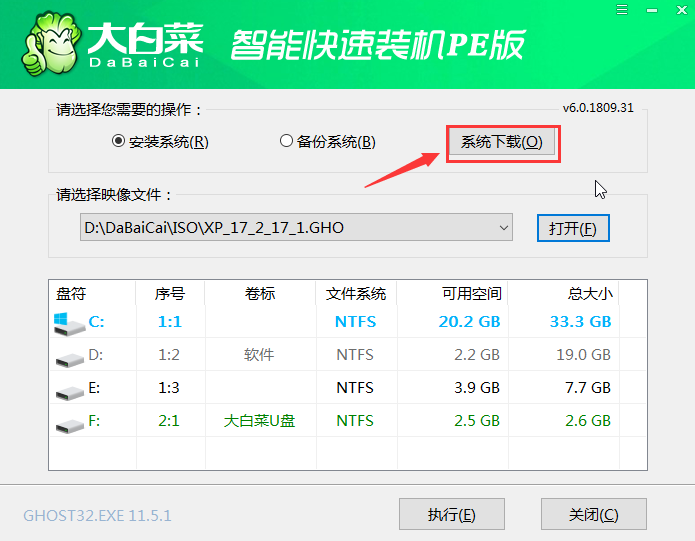
4、在大白菜一键还原提示窗口界面中勾选复选框,小编建议大家USB和网卡驱动选项都要勾上,避免重装后鼠标和网络无法使用,完成勾选后点击是。
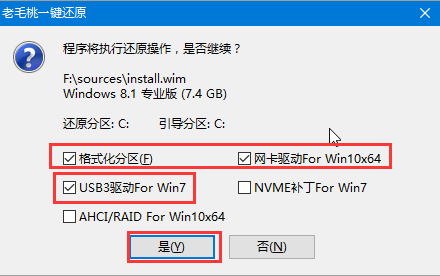
5、安装完成后选择重启电脑,将U盘拔下,否则仍会在此进入PE系统。

6、重启电脑之后会进入系统部署阶段,等待部署完成进入win8 系统桌面,即说明u盘重装win8系统完成。

总结:
以上就是u盘重装win8系统方法步骤的全部内容,u盘重装系统优点在于可以将系统镜像文件复制到u盘内,方便安装系统时进行使用,如果你还是不会的,大家可以考虑参照上述方法步骤试试。
 有用
26
有用
26


 小白系统
小白系统


 1000
1000 1000
1000 1000
1000 1000
1000 1000
1000 1000
1000 1000
1000 1000
1000 1000
1000 0
0猜您喜欢
- 教你win11长截屏的方法2021/09/02
- Win11游戏专业版怎么安装2022/02/19
- win11怎么升级到22000版本2022/03/09
- 电脑怎么重装系统win112022/10/03
- 将Win11改回Win102023/12/16
- win11提示无法安全下载2023/12/26
相关推荐
- 电脑没有光驱怎么重装系统win11..2022/07/17
- Win11制冷模式:你知道在哪里吗?..2024/01/12
- 显卡驱动与win11系统不兼容怎么办..2022/10/27
- 显卡驱动与Win11系统不兼容,如何解决?..2023/11/24
- Win11系统安装指南:快速安装Win11系统..2023/10/29
- 如何重装电脑系统win11步骤教程..2022/04/25














 关注微信公众号
关注微信公众号



